Ang pag-uninstall at pagtanggal ng mga app sa isang Mac ay mas madali kumpara sa pag-uninstall ng mga app sa isang Windows computer. Binibigyan ka ng Mac ng madaling paraan upang i-uninstall ang mga app. Ngunit may katotohanang dapat mong malaman, hindi lahat ng app ay madaling i-uninstall. Ang ilang mga app ay magagawa mong i-uninstall ngunit ang kanilang mga extension ay maiiwan pa rin sa iyong Mac. Sa artikulong ito, ipapakita ko sa iyo kung paano magtanggal ng mga app at app file sa Mac nang manu-mano, kung paano magtanggal ng mga app na na-download sa Mac store, at sa wakas kung paano magtanggal ng mga app mula sa iyong Dock.
Paano Magtanggal ng Mga App at Apps File sa Isang pag-click
MacDeed Mac Cleaner ay isang makapangyarihang App Uninstaller para sa Mac upang maalis nang tama ang mga application, cache ng app, mga log ng app, at mga extension ng app sa simpleng paraan. Kung gusto mong magtanggal ng app na may lahat ng nauugnay na file para gawing malinis ang iyong Mac, ang paggamit ng Mac Cleaner ay ang pinakamahusay na paraan.
Hakbang 1. I-install ang Mac Cleaner
I-download ang Mac Cleaner (Libre) at i-install ito sa iyong Mac.

Hakbang 2. I-scan ang Iyong App sa Mac
Pagkatapos ilunsad ang Mac Cleaner, i-click ang “Uninstaller” para i-scan ang lahat ng app na naka-install sa iyong Mac.

Hakbang 3. Tanggalin Ang Mga Hindi Gustong Apps
Pagkatapos ng Pag-scan, maaari mong piliin ang mga app na hindi mo na kailangan at pagkatapos ay i-click ang "I-uninstall" upang ganap na alisin ang mga ito sa iyong Mac. Ito ay simple at maaari kang makatipid ng maraming oras.
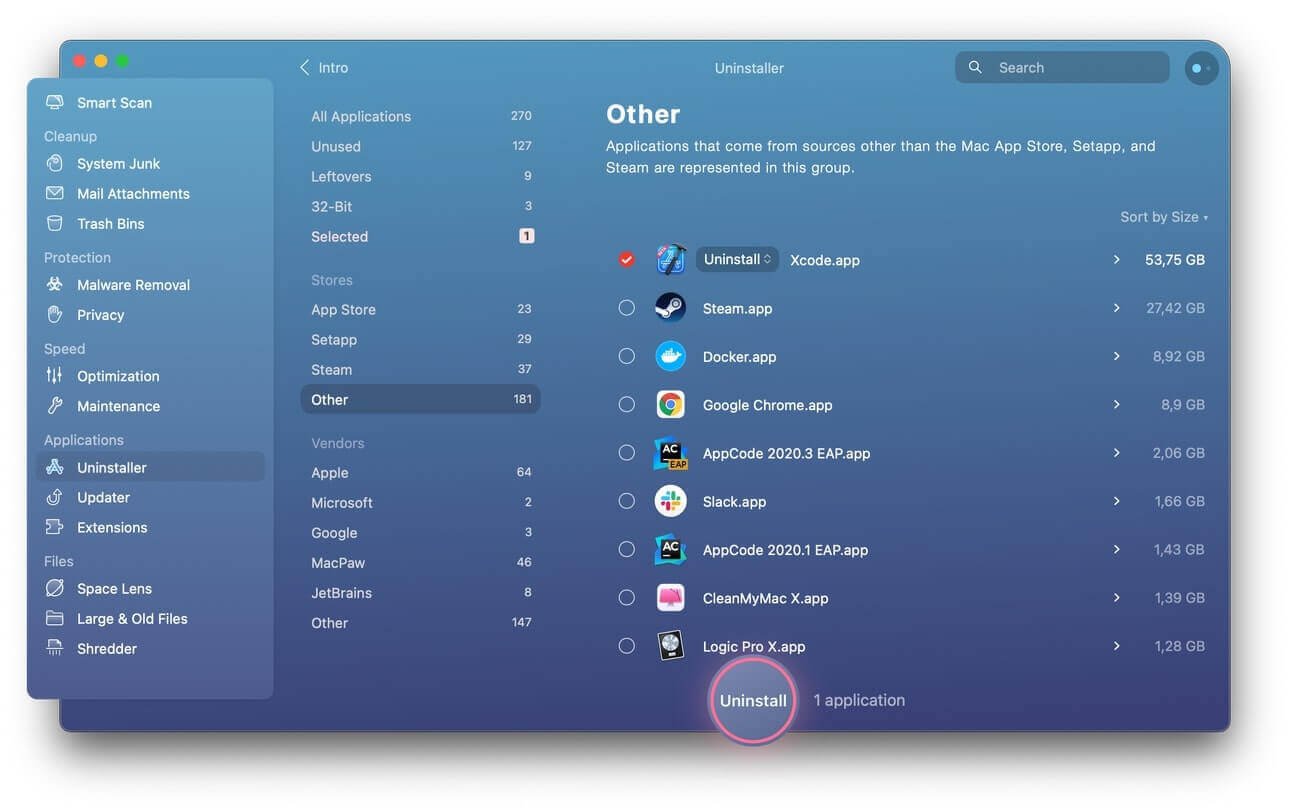
Paano Manu-manong Magtanggal ng Mga App at Apps File sa Mac
Sa karamihan ng mga kaso, ang lahat ng nauugnay sa isang app ay nakaimbak sa isang folder. Sa isang Mac, makikita mo ang iyong mga app sa folder ng application. Kung nag-right click ka sa isang app, ipapakita nito ang mga nilalaman ng package nito. Mag-right click sa isang app na gusto mong tanggalin at tatanggalin mo ang lahat ng nauugnay sa app. Ang pagtanggal sa kanila ay simple. I-drag lang ang app at lahat ng nilalaman nito sa basurahan. Pagkatapos ilipat ang lahat sa basurahan, alisan ng laman ang basurahan. Sa ganitong paraan, tatanggalin mo ang app at lahat ng nauugnay dito sa iyong Mac. Ito ay kung paano mo tatanggalin ang mga app sa Mac sa karamihan ng mga kaso.
Mayroong ilang mga pagbubukod bagaman, mayroong ilang mga Mac app na nag-iimbak ng kanilang mga nauugnay na file sa folder ng Library. Ang folder ng Library ay wala sa menu, hindi ito nangangahulugan na walang folder ng library. Pinapanatili ng Mac na nakatago ang folder na ito upang pigilan ka sa pagtanggal ng mahahalagang file ng system at ilang app na napakahalaga sa iyong MacBook. Upang makapunta sa folder ng Library, pindutin ang “command + shift+ G” mula sa iyong Desktop. Maaari mo ring i-access ang folder ng Library sa pamamagitan ng pag-type sa library mula sa finder.
Pagdating mo sa Library, marami kang makikitang folder. Dalawang folder na dapat mong hanapin ang mga kagustuhan at suporta sa aplikasyon. Sa loob ng dalawang folder na ito, makikita mo ang mga nauugnay na file ng app na gusto mong tanggalin. Ilipat ang mga ito sa Trash upang tanggalin ang mga ito at tatanggalin mo ang lahat ng nauugnay sa app. Kung makatagpo ka ng isang app na hindi mo maaaring tanggalin nang manu-mano, MacDeed Mac Cleaner ay ang pinakamahusay na paraan upang ganap na tanggalin ang app. Ito ay libre upang i-download at hindi lamang nito ipapakita sa iyo kung saan matatagpuan ang mga nakatagong file ng isang app ngunit makakatulong din sa iyong tanggalin ang mga ito nang tama upang gawing ligtas ang iyong pagtanggal.
Paano Magtanggal ng Mga Na-download na Apps mula sa Mac App Store
Karamihan sa mga tao ay karaniwang nakakakuha ng kanilang mga app mula sa Mac App Store. Ang pag-download ng mga app mula sa App Store ay ang pinakamagandang gawin dahil nakakatiyak kang walang banta na darating sa app na iyong ida-download. Pinapayagan ka nitong i-pause ang pag-download kahit kailan mo gusto at may kakayahang muling mag-download. Pagkatapos mong i-download ang app at patakbuhin ito sa iyong Mac kung gusto mong tanggalin ito, paano mo ito gagawin? Ang pagtanggal ng app na na-download mo mula sa Mac App Store ay hindi tulad ng pagtanggal ng app na mayroon ka sa iyong iPhone. Ipapakita ko sa iyo kung paano mo tatanggalin ang isang app na na-download mula sa Mac App Store. Ito ay kung paano mo ito gawin.
- Ilunsad ang Launchpad. Upang ilunsad ang launchpad nang simple, pindutin ang function key F4. Kung hindi gumana ang F4, pindutin ang fn + F4.
- Mag-click sa app na gusto mong tanggalin. Pagkatapos mag-click sa app na gusto mong tanggalin, pindutin nang matagal ang pindutan ng mouse pababa. Hawakan ito hanggang sa magsimulang mag-jiggle ang mga app.
- Ang mga app na na-download mo mula sa Mac App Store ay magpapakita ng X sa itaas na sulok mula sa kaliwa ng icon ng app.
- Mag-click sa X at ang app ay tatanggalin mula sa Launchpad at gayundin sa Mac. Ang lahat ng mga karagdagang file nito ay tatanggalin din.
Ang mga app na hindi magpapakita ng X ay mangangailangan sa iyo na tanggalin ang mga ito sa unang paraan sa itaas. Palaging tandaan na alisan ng laman ang basurahan kapag manu-mano kang nagtanggal ng mga app.
Paano Magtanggal ng Mga App mula sa Iyong Dock
Ang pagtanggal ng mga app at program mula sa Dock ay ang pinakakaraniwang paraan ng pagtanggal ng mga app sa Mac. Ito ay nagsasangkot lamang ng pag-drag at pag-drop ng app na gusto mo sa basurahan. Ito ang gabay upang ipakita sa iyo ang sunud-sunod na paraan kung paano magtanggal ng app mula sa iyong Dock.
- Buksan ang folder ng Applications. Upang pumunta sa folder ng Applications, pumunta sa Finder. Ang icon ng Finder ay karaniwang matatagpuan sa Dock. Ito ang unang icon sa kaliwang bahagi ng iyong Dock. Pagkatapos ma-access ang Finder's Go menu i-click ang Applications.
- Mag-click sa app na gusto mong tanggalin at kumapit sa icon ng app.
- I-drag ang app sa Basurahan. Ito ay simple upang i-drag ang anumang bagay sa Mac. Gamitin ang iyong hinlalaki upang mag-click sa kaliwang button sa mouse ng iyong Mac kung gumagamit ka ng Mac laptop at gamitin ang hintuturo upang i-drag ang app sa basurahan. Tiyaking huwag bitawan ang hinlalaki habang kinakaladkad mo ang app sa Basurahan kapag nakarating ka na sa basurahan bitawan ang hintuturo. Sa paggawa nito, ililipat ang app sa basurahan. Hindi ito nangangahulugan na ito ay tinanggal.
- Tanggalin din ang app mula sa basurahan. Pagkatapos mong i-drag ang app na gusto mong tanggalin sa basurahan. I-click ang icon ng Basurahan, hanapin ang app doon at permanenteng tanggalin ito sa iyong Mac.
Konklusyon
Ang pinakamahusay na paraan upang makakuha ng mga app sa iyong mac ay sa pamamagitan ng pag-download ng mga ito mula sa Mac App Store. Ang mga app na na-download mula sa App Store ay libre mula sa mga virus at madaling tanggalin kapag gusto mo. Ang pinakasimpleng paraan ng pagtanggal ng mga app mula sa iyong Mac ay sa pamamagitan ng pagtanggal ng mga ito sa iyong Dock. Ang ilang mga application ay hindi maaaring permanenteng tanggalin mula sa iyong Mac sa pamamagitan lamang ng pag-drag sa kanila sa Trash. Kakailanganin mong tanggalin ang app na ito nang manu-mano o gamitin MacDeed Mac Cleaner na idinisenyo upang ganap at ligtas na tanggalin ang mga app.

